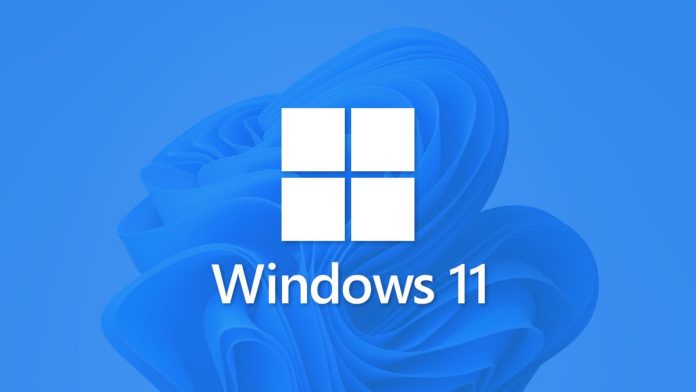Microsoft semplifica il download dei supporti di installazione di Windows 11, come un file ISO , direttamente dal sito Web di Microsoft. È gratuito e legale: puoi attivare Windows 11 in un secondo momento con il codice Product Key o con un acquisto. Con l’ISO, puoi installare Windows da zero. Ecco come ottenerlo.
Microsoft offre un file ISO multi-edizione che può installare diverse versioni di Windows 11, tra cui Windows 11 Home, Pro, Enterprise, Education e altro. Durante l’installazione, Microsoft ti consente di selezionare l’edizione di Windows che desideri installare, ma dovrai disporre di un codice Product Key corrispondente per attivarlo in seguito. (Se non disponi già di un codice Product Key corrispondente, puoi acquistare una licenza Windows dopo il fatto in Impostazioni > Sistema > Attivazione > Vai allo Store.)
Esistono due modi per ottenere il file ISO da Microsoft e tratteremo entrambi i metodi in sezioni separate di seguito.
Scarica l’ISO direttamente sul sito Web di Microsoft
Per ottenere l’ISO multi-edizione di Windows 11 come download diretto tramite il tuo browser, visita la pagina di download di Windows 11 di Microsoft . Scorri verso il basso fino alla sezione “Scarica immagine disco di Windows 11 (ISO)”, quindi seleziona “Windows 11 (ISO multi-edizione)” nell’elenco. Quindi, seleziona la lingua del prodotto e fai clic su “Conferma”.
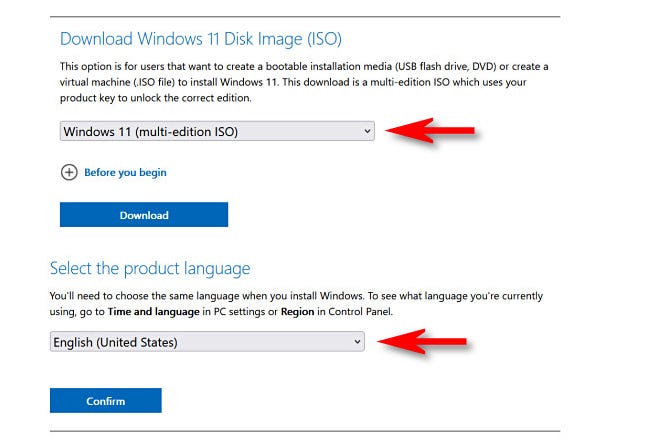
Quindi, fai clic sul pulsante “Download a 64 bit” visualizzato e il file ISO verrà scaricato sul tuo computer.
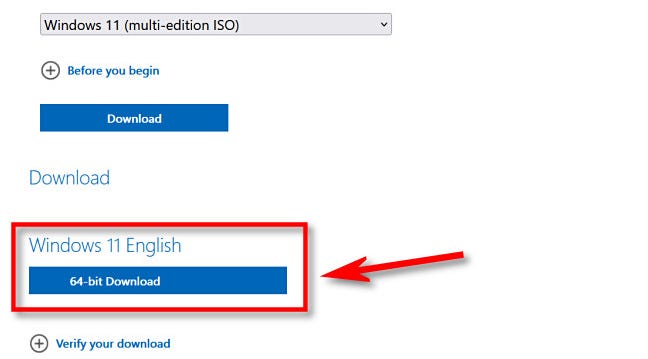
Una volta che hai l’ISO di Windows 11, puoi masterizzarlo su un DVD , usarlo per installare Windows 11 su una macchina virtuale o creare un’unità USB avviabile utilizzando uno strumento di terze parti. Se desideri creare un’unità USB avviabile da una macchina Windows esistente, tuttavia, il modo più semplice è utilizzare uno strumento di Microsoft, che tratteremo di seguito.
Scarica lo strumento per la creazione di file multimediali ISO
Microsoft offre anche un’utilità gratuita chiamata Media Creation Tool che puoi scaricare dal sito Web di Microsoft. Per ottenerlo, visita la pagina di download di Windows 11 di Microsoft . Scorri verso il basso fino alla sezione “Crea supporto di installazione di Windows 11” e fai clic su “Scarica ora”.
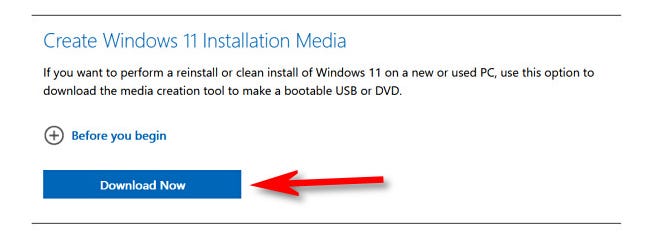
Un file con un nome simile a “MediaCreationToolW11.exe” verrà scaricato sul tuo PC. Quando è finito, eseguilo. Dopo aver accettato i termini della licenza, seleziona la lingua e l’edizione che desideri scaricare utilizzando i menu a discesa, quindi fai clic su “Avanti”.
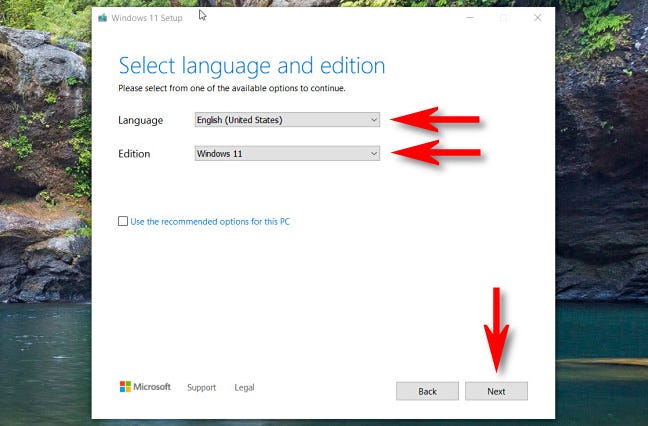
Nella schermata “Scegli quale supporto utilizzare”, seleziona “File ISO”, quindi fai clic su “Avanti”.
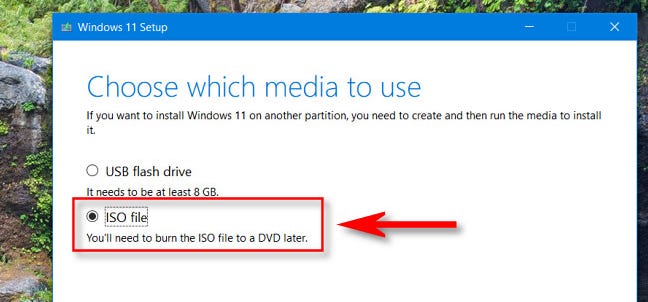
Usando la finestra di dialogo di salvataggio che si apre, seleziona dove desideri salvare il file ISO. Successivamente, vedrai una schermata di avanzamento “Download di Windows 11”.
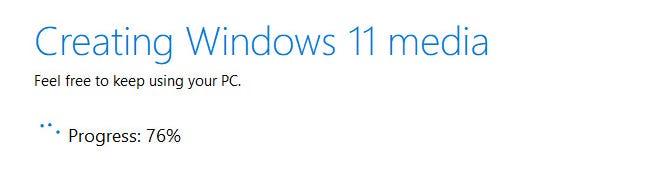
Al termine del download, vedrai un’opzione per “Apri masterizzatore DVD”. Fai clic su quell’opzione se desideri masterizzare immediatamente l’ISO su un disco DVD. Altrimenti, fai clic su “Fine”.
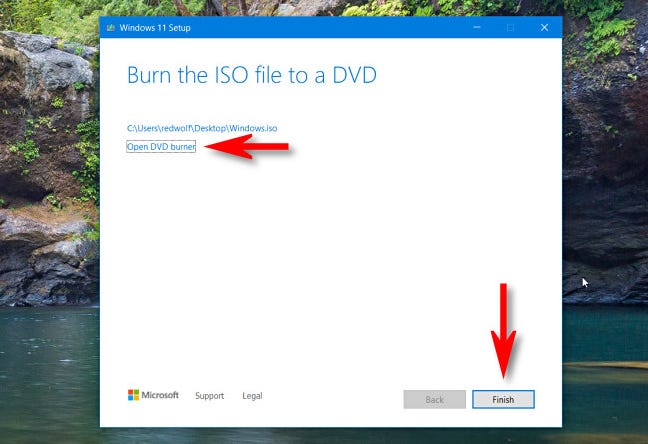
Il processo di download dell’ISO di Windows 11 è completo. Troverai il file ISO nella posizione in cui lo hai salvato.
Altri modi per installare Windows 11
Se stai già utilizzando una versione precedente di Windows, in alternativa puoi utilizzare l’ Assistente di installazione di Windows 11 per scaricare e installare Windows, disponibile gratuitamente sul sito Web di Microsoft. Con l’assistente all’installazione, non è necessario gestire file ISO, masterizzare dischi o creare unità USB. Installerà Windows 11 direttamente da un computer Windows 10 funzionante.
Oppure puoi utilizzare lo strumento di creazione multimediale trattato nella sezione precedente per scaricare Windows 11 e scriverlo su un’unità flash USB per l’installazione. In bocca al lupo!